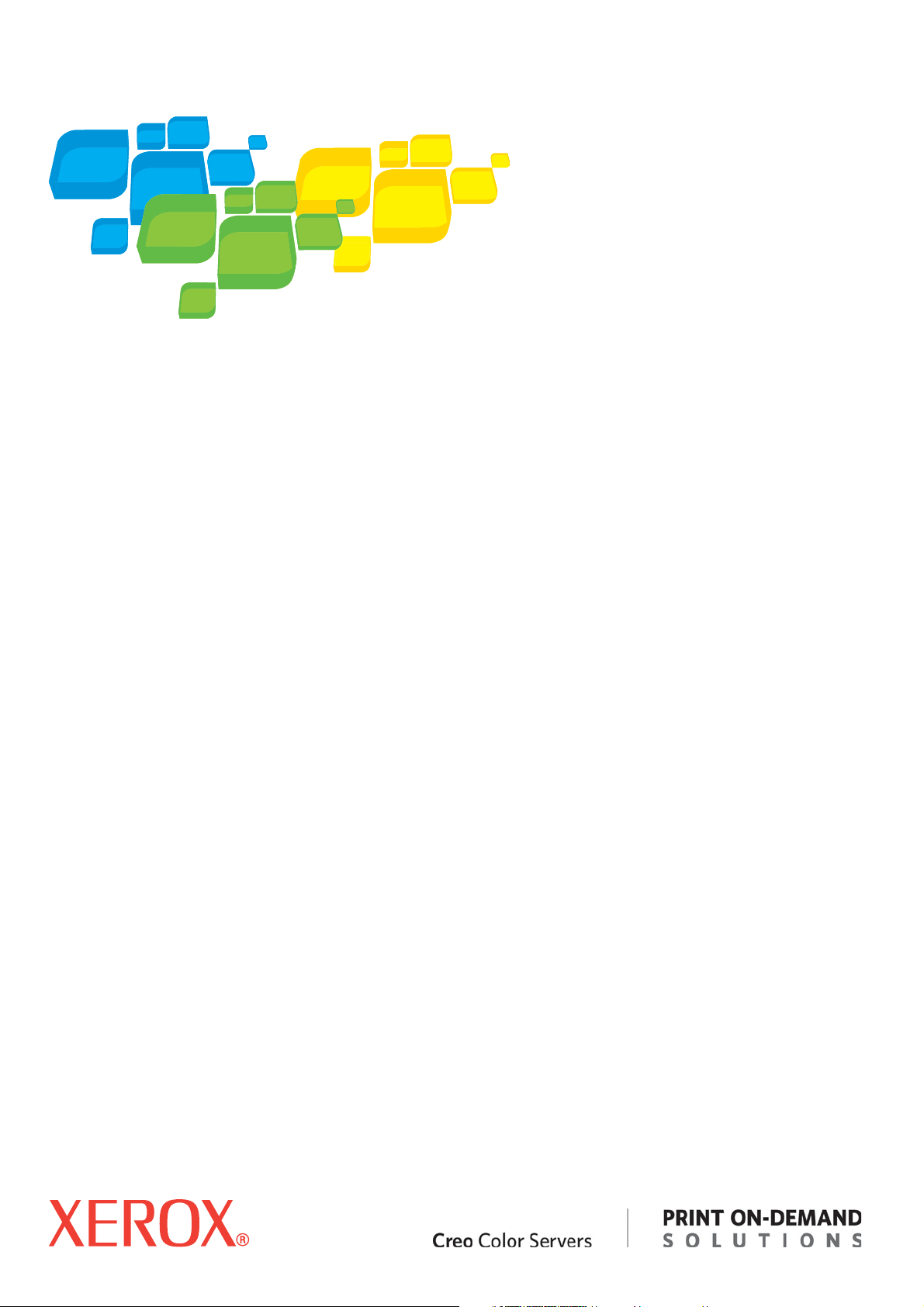
Handleiding voor een
snelle aansluiting
Xerox CX Print Server, ondersteund
Nederlands
door Creo
voor de Xerox 700 digitale kleurenpers
Versie 1.0
653-01522A-NL
Intern 731-01334A-NL
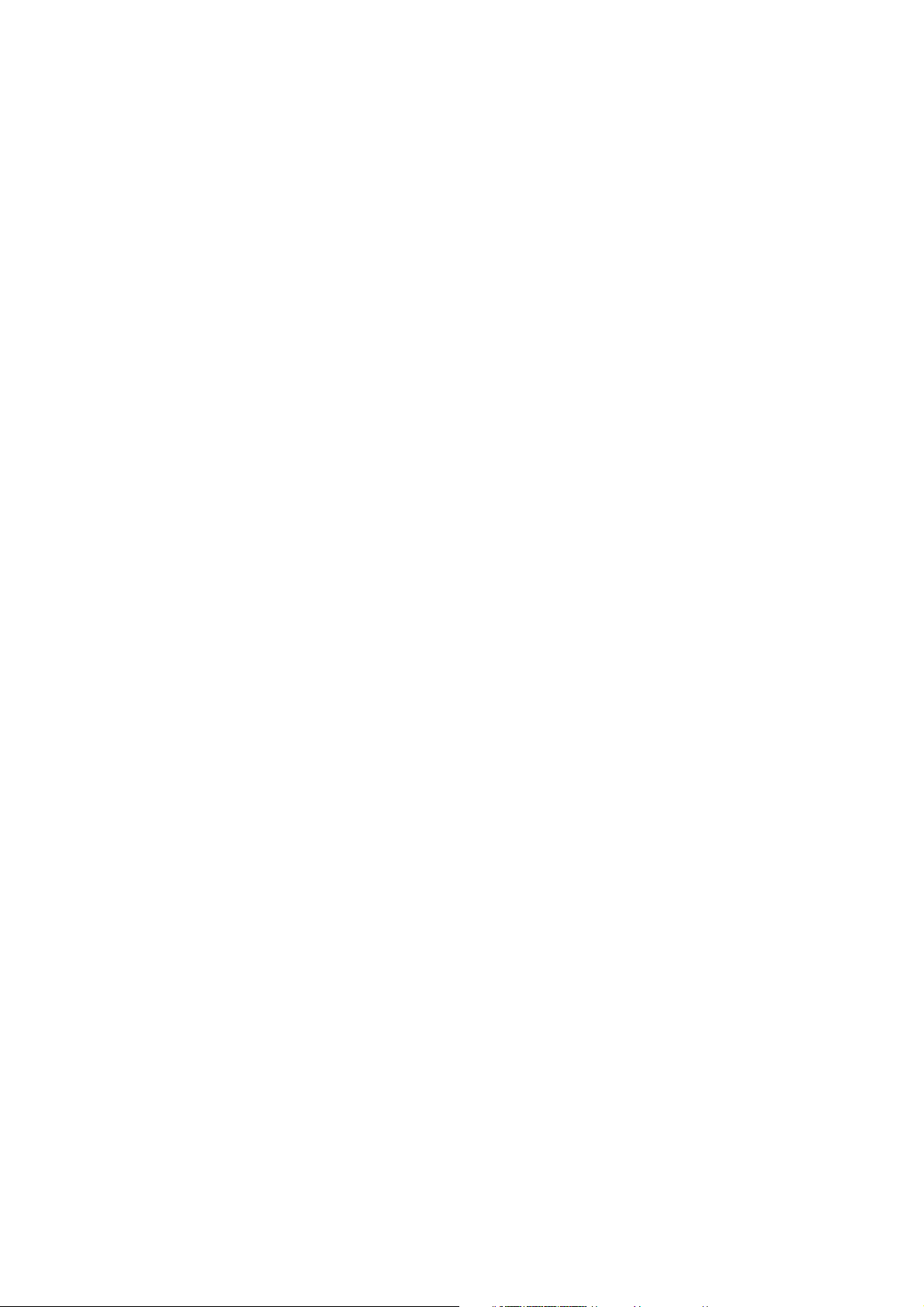
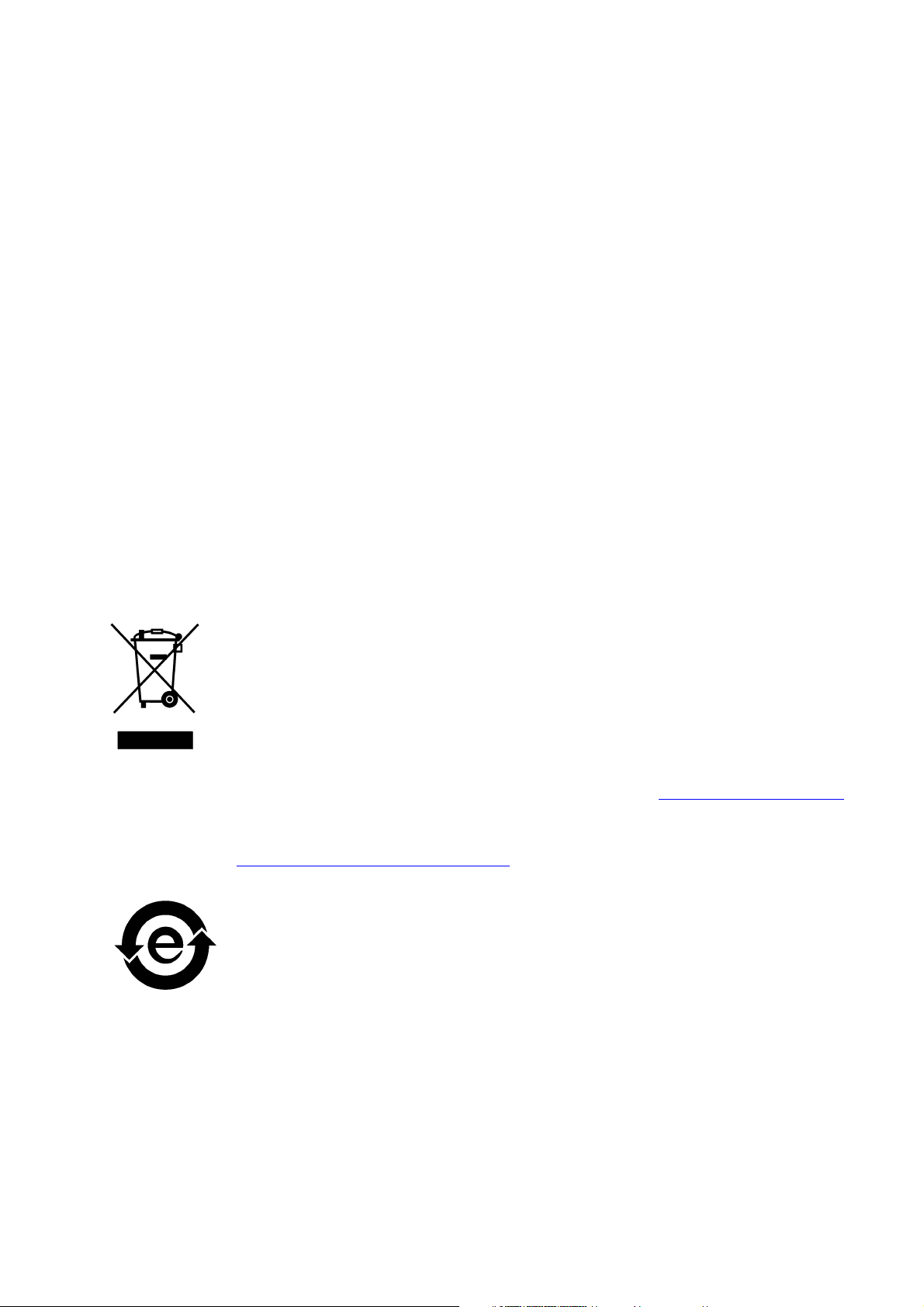
Copyright
Handelsmerken
FCC-regels
© Creo, 2008. Alle rechten voorbehouden.
Dit document wordt ook gedistribueerd in de PDF-indeling (Portable Document Format) van Adobe Systems
Incorporated. U kunt het PDF-bestand reproduceren voor intern gebruik. Kopieën van het PDF-bestand moeten
in hun geheel worden weergegeven.
Creo is een handelsmerk van Creo.
Kodak, Brisque en InSite zijn handelsmerken van Kodak.
Adobe, Acrobat, Adobe Illustrator, Distiller, Photoshop, PostScript en PageMaker zijn gedeponeerde handelsmerken van
Adobe Systems Incorporated.
Apple, AppleShare, AppleTalk, iMac, ImageWriter, LaserWriter, Mac OS, Power Macintosh en TrueType zijn
gedeponeerde handelsmerken van Apple Inc. Macintosh is een handelsmerk van Apple Inc., dat is gedeponeerd in de
Verenigde Staten en in andere landen.
PANTONE, Hexachrome, PANTONE Hexachrome, PANTONE Goe en PANTONE MATCHING SYSTEM zijn eigendom
van Pantone, Inc.
PEARL, PEARLsetter, PEARLhdp, PEARLdry en PEARLgold zijn gedeponeerde handelsmerken van Presstek, Inc.
XEROX is een handelsmerk van XEROX CORPORATION.
Alle apparatuur van Creo die in dit document wordt beschreven, voldoet aan de eisen in deel 15 van de FCC-regels voor
een digitaal apparaat van Klasse A. Gebruik van de apparatuur van Creo in een woonomgeving kan tot onaanvaardbare
storing van radio- en tv-ontvangst leiden, waardoor de gebruiker stappen moet ondernemen om de storing te verhelpen.
Producten afdanken en hergebruiken
Als u het beheer hebt over het afdanken van de Xerox-producten, moet u er rekening mee houden dat het product
perchloraat, lood, kwik en andere materialen bevat, die moeten worden afgedankt volgens de geldende milieunormen.
De aanwezigheid van perchloraat, lood en kwik is geheel in overeenstemming met de mondiale regelgeving die van
toepassing was op het moment dat het product op de markt kwam.
Toepassing van dit symbool op uw apparaat is een bevestiging dat u dit apparaat moet afdanken conform de
overeengekomen nationale procedures.
Krachtens de Europese wetgeving moet de verwerking van afval van gebruikte elektrische en elektronische apparatuur
geschieden overeenkomstig de daarvoor geldende procedures.
Xerox heeft een wereldomvattend programma voor het terugnemen en opnieuw bruikbaar maken van apparatuur.
Neem contact op met uw Xerox-verkoper (1-800-ASK-XEROX) om te zien of dit Xerox-product deel uitmaakt van het
programma. Voor meer informatie over milieuprogramma's van Xerox, gaat u naar http://www.xerox.com/environment
Voor informatie over het afdanken van perchloraat en opnieuw bruikbaar maken van producten, neemt u contact op met
de plaatselijke instanties. In de Verenigde Staten kunt u ook meer informatie opvragen bij California Department of Toxic
Substances Control (DTSC) of bezoek
http://www.dtsc.ca.gov/hazardouswaste/perchlorate
Dit elektronische informatieproduct voldoet aan de norm SJ/T 11363 - 2006 van de elektronische industrie van
de Volksrepubliek China.
.
.
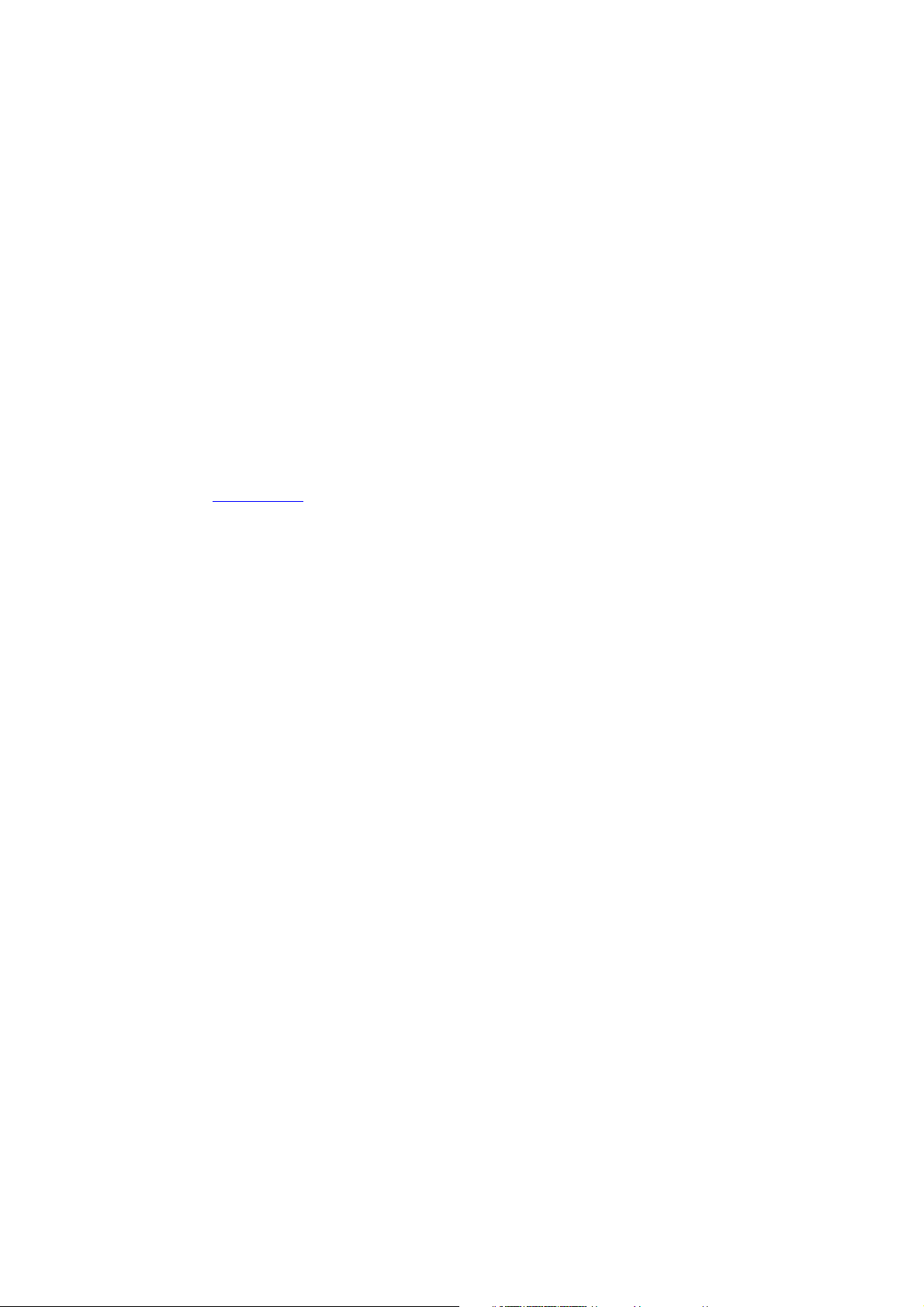
Beperking van aansprakelijkheid
Het product, de software of de services worden geleverd "zoals ze zijn" en "indien beschikbaar". Creo en haar
moedermaatschappijen, dochtermaatschappijen en aangesloten maatschappijen wijzen hierbij uitdrukkelijk alle
garanties, uitdrukkelijk en impliciet, van de hand, met inbegrip van maar niet beperkt tot eventuele impliciete garanties
van verkoopbaarheid, geschiktheid voor een bepaald doel en het niet inbreuk maken, uitgezonderd de gevallen die
specifiek in het contract worden vermeld.
U begrijpt en gaat ermee akkoord dat, uitgezonderd de gevallen die specifiek in het contract worden vermeld, Creo en
haar moedermaatschappijen, dochtermaatschappijen en aangesloten maatschappijen niet aansprakelijk kunnen worden
gesteld voor enige directe, indirecte, incidentele of speciale schades, gevolgschades met verstrekkende gevolgen,
waaronder maar niet beperkt tot inkomstenderving, goodwill, gebruik, gegevens of andere immateriële verliezen (zelfs
indien Creo op de hoogte was van de mogelijkheid van dergelijke schades) die voortvloeien uit: (i) het gebruik of het niet
kunnen gebruiken van het product of de software; (ii) de kosten voor vervangende goederen en services voor
aangeschafte producten, goederen, gegevens, software, informatie of services; (iii) onrechtmatig gebruik of wijziging van
uw producten, software of gegevens; (iv) verklaringen of handelwijzen van derden; (v) elke andere aangelegenheid
aangaande het product, de software of de services.
De tekst en tekeningen in dit document dienen alleen ter illustratie en referentie. De specificaties waarop deze zijn
gebaseerd, kunnen worden gewijzigd. Creo kan op elk moment en zonder voorafgaande kennisgeving wijzigingen
aanbrengen in dit document. Creo kan, voor zichzelf en voor haar moedermaatschappijen, dochtermaatschappijen en
aangesloten maatschappijen, niet aansprakelijk worden gesteld voor technische of redactionele fouten of weglatingen
in dit document, en is niet aansprakelijk voor incidentele, indirecte, speciale of gevolgschaden, met inbegrip van maar
niet beperkt tot, het verlies van gebruik, het verlies of de wijziging van gegevens, vertragingen, inkomstenderving of
verlies van besparingen die voortvloeien uit het gebruik van deze documentatie.
www.pod-wf.com
Intern 731-01334A-NL
Herzien in april 2008
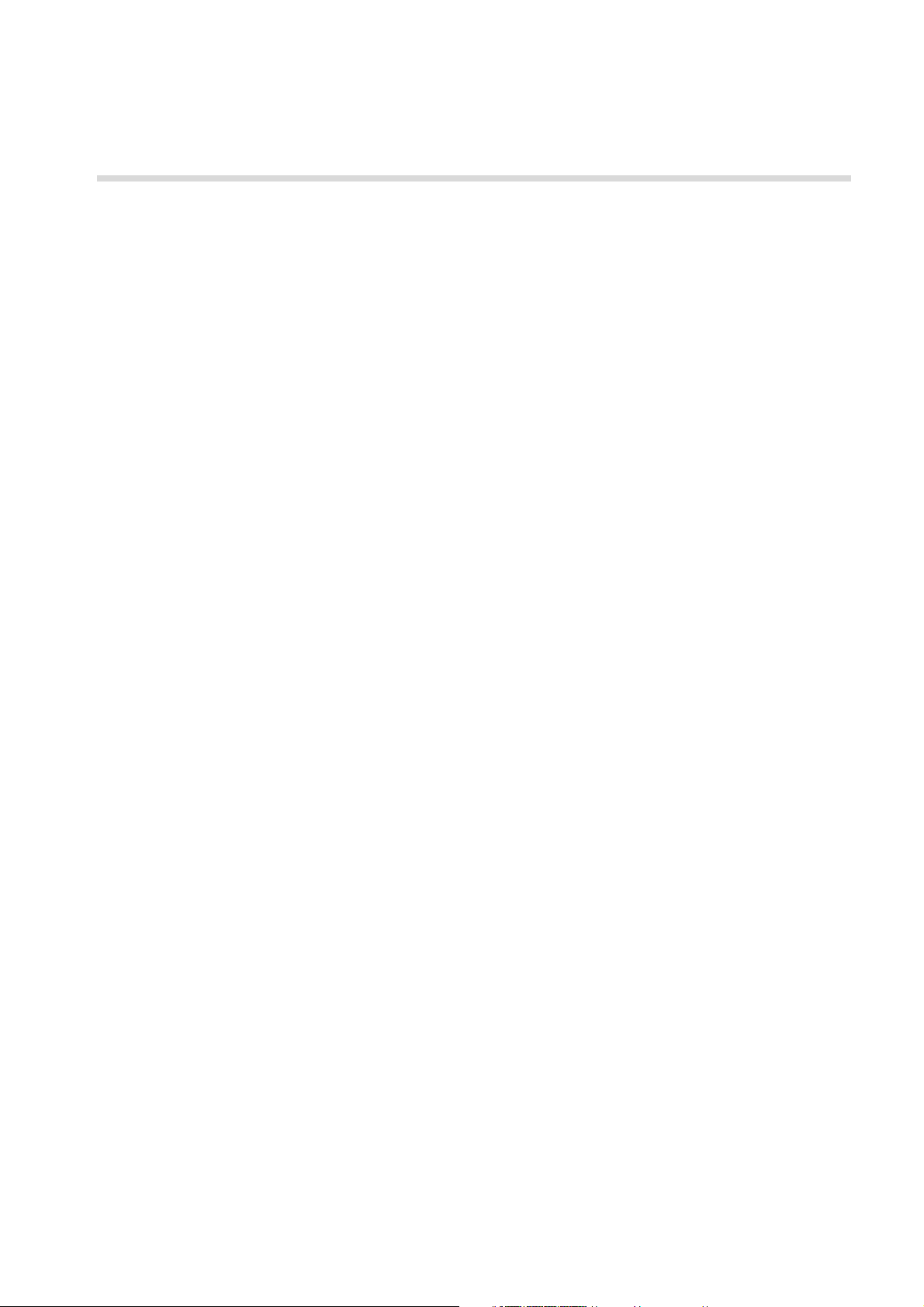
Inhoud
Gebruik van deze handleiding.......................................................................................................................................................................1
Verdere informatie...........................................................................................................................................................................................1
Bijbehorende handleidingen..................................................................................................................................................................1
Terminologie .............................................................................................................................................................................................1
Onderdelen en aansluitingen...............................................................................................................................................................2
Externe indicatielampjes en knoppen................................................................................................................................................4
Systeem- en netwerkinstellingen .......................................................................................................................................................4
Protocollen en service-instellingen....................................................................................................................................................5
Standaard virtuele printers...................................................................................................................................................................5
Stap 1: De CX Print Server aanzetten .........................................................................................................................................................6
Stap 2: De systeemconfiguratie bekijken en afdrukken.........................................................................................................................6
Stap 3: De CX Print Server configureren ...................................................................................................................................................7
De instellingen van de CX Print Server configureren ....................................................................................................................7
De netwerkinstellingen configureren.................................................................................................................................................8
Stap 4: Uw clientwerkstation configureren ............................................................................................................................................10
Windows-clientwerkstation ..............................................................................................................................................................10
Macintosh-clientwerkstation.............................................................................................................................................................13
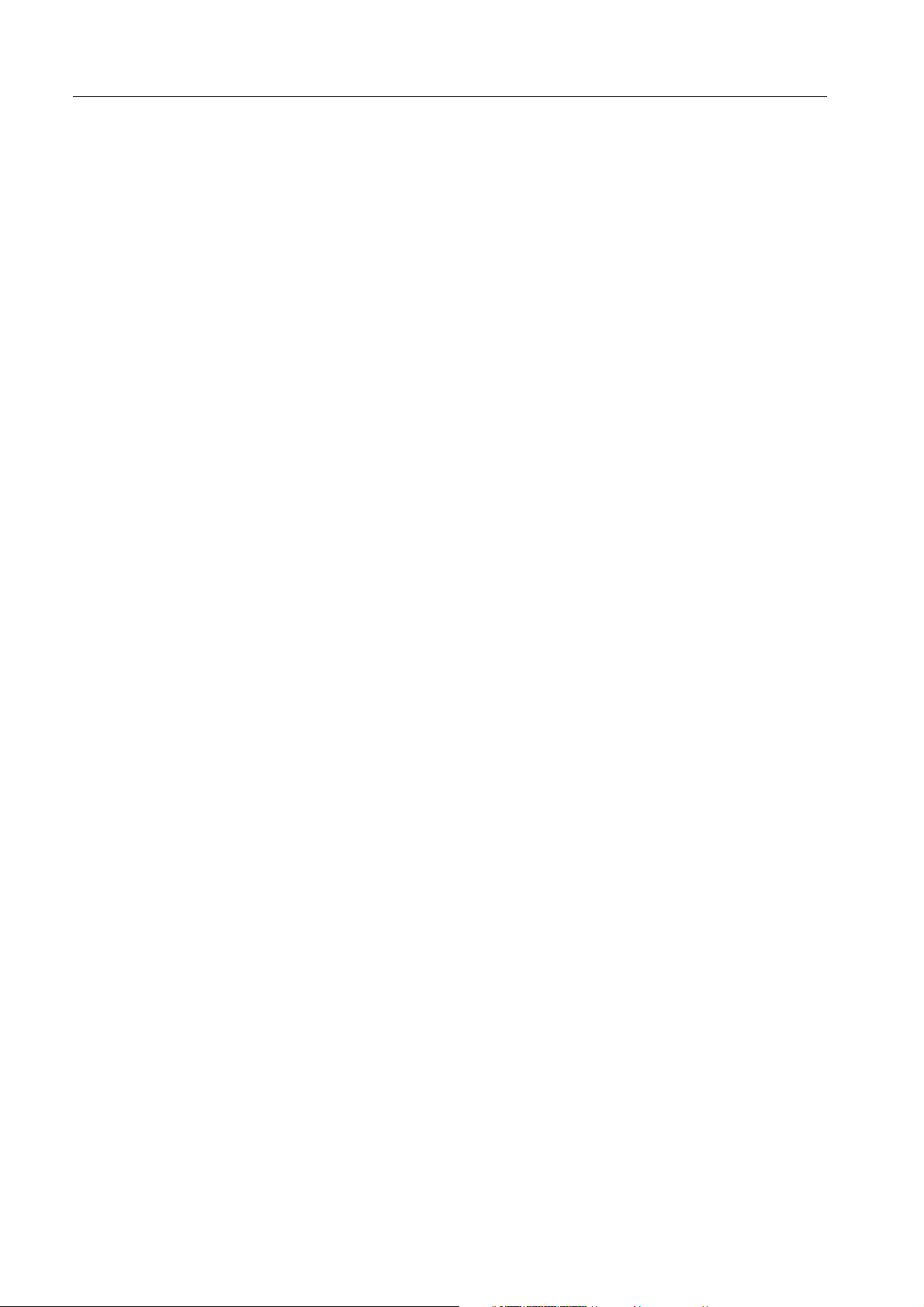
ii CX Print Server Handleiding voor een snelle aansluiting
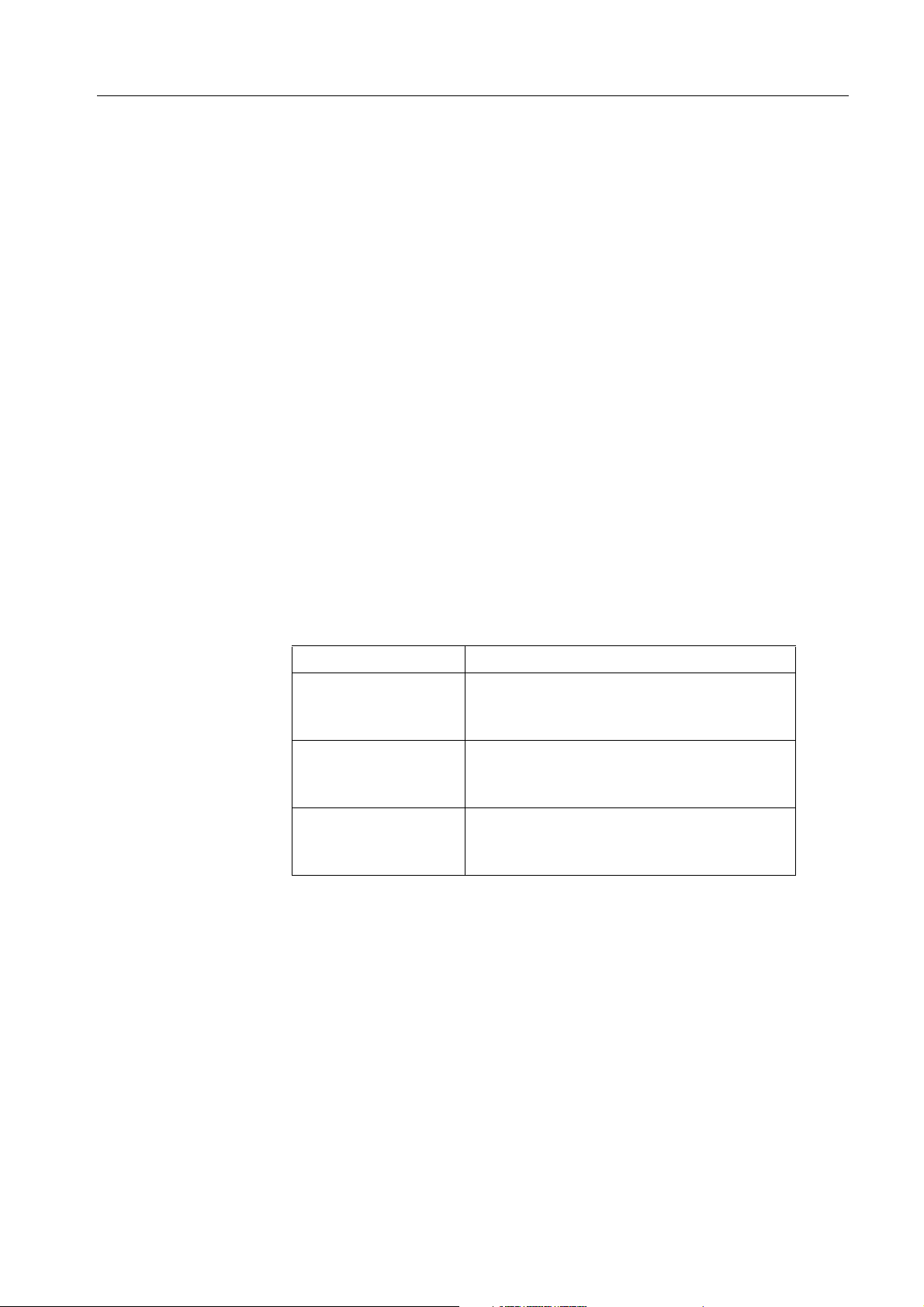
1
Gebruik van deze handleiding
Deze handleiding is ontworpen om u te helpen bij de installatie van uw netwerk
en de systeemconfiguratie voor de Xerox® CX Print Server, ondersteund door
Creo®, voor de Xerox 700 digitale kleurenpers. Deze handleiding bevat ook de
benodigde stappen om een netwerkprinter op de Apple
Windows
De CX Print Server was ontworpen om de meeste netwerken met minimale
veranderingen aan te sluiten.
Stap 1 beschrijft de procedure voor het inschakelen van de CX Print Server. In de stap
2 tot en met 4 worden instructies gegeven voor het installeren en configureren van
de CX Print Server op het netwerk.
Belangrijk:
dat de CX Print Server juist op het netwerk is geconfigureerd.
De netwerkbeheerder dient de juiste instellingen voor het netwerk
te verschaffen.
®
cliëntwerkstations te installeren.
Een netwerkbeheerder moet aanwezig zijn om te controleren
®
Macintosh® en Microsoft®
Verdere informatie
Bijbehorende handleidingen
Onderdeelnummer Handleiding
653-01481A-NL Xerox CX Print Server, ondersteund door Creo, voor
731-01331A-NL Xerox CX Print Server, ondersteund door Creo, voor
731-01341A-NL Xerox CX Print Server, ondersteund door Creo, voor
Terminologie
De CX Print Server is verkrijgbaar in een basisconfiguratie of kan worden
geconfigureerd met een of meer van de volgende optionele pakketten:
• Advanced Color Tools-pakket [098N02196]
• Advanced Productivity-pakket [098N02197]
Xerox 700 digitale kleurenpers Eenvoudige
installatiehandleiding Handleiding
Xerox 700 digitale kleurenpers Technische
handleiding
Xerox 700 digitale kleurenpers
Gebruikershandleiding
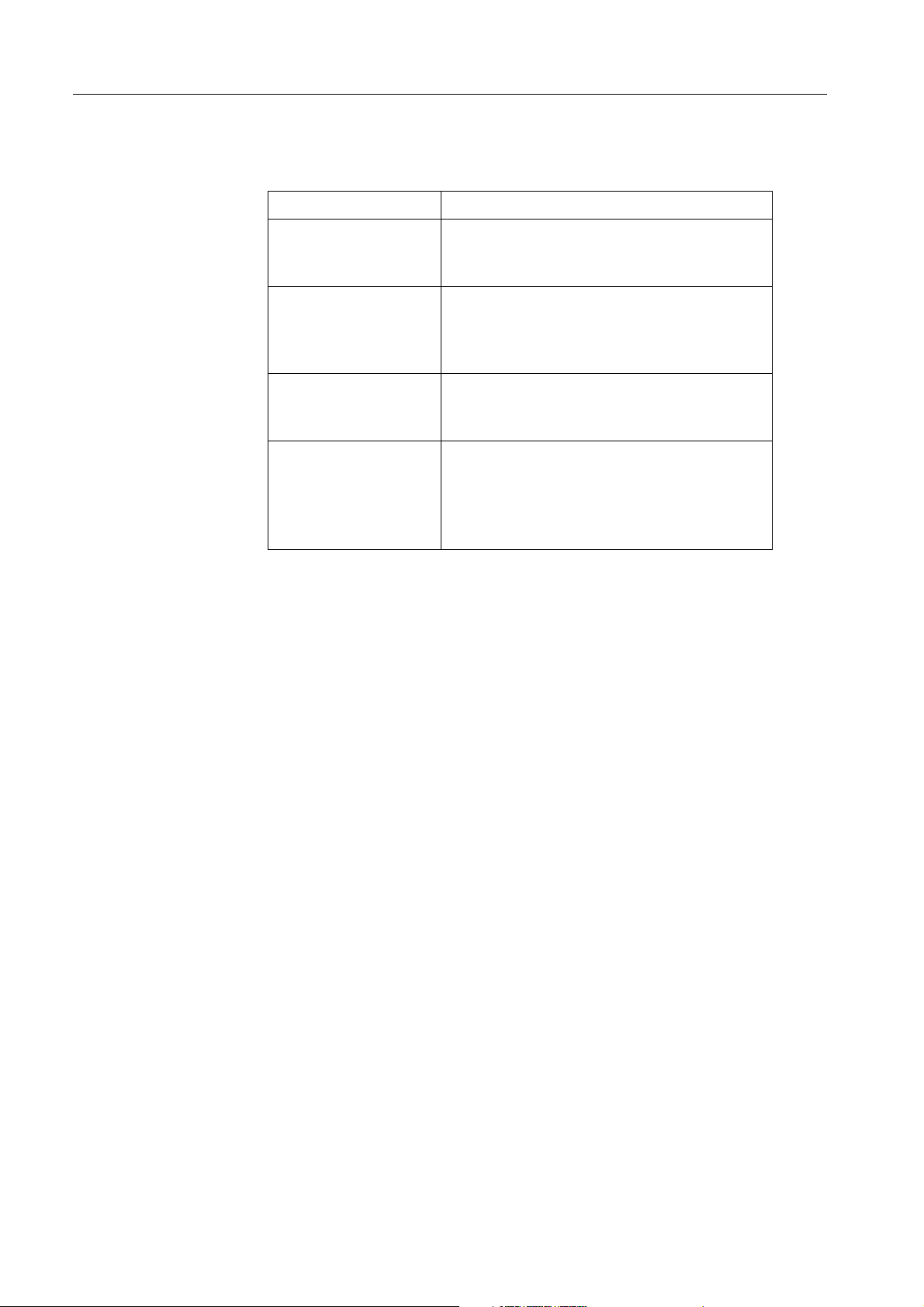
2 CX Print Server Handleiding voor een snelle aansluiting
Afhankelijk van het pakket dat u hebt, biedt de CX Print Server vier mogelijke
configuraties. De volgende tabel bevat beschrijvingen van deze configuraties
en laat zien hoe deze verschillen:
Configuratie Beschrijving
CX Print Server
("basisconfiguratie")
Advanced Color Toolspakket
Advanced Productivitypakket
Advanced Color Toolspakket en Advanced
Productivity-pakket
Opmerking: Zie Gebruikershandleiding (731-01341A-NL) voor meer
informatie over het basispakket en de geavanceerde pakketten.
Onderdelen en aansluitingen
Afbeelding 1 toont de netwerkverbindingen wanneer de basisconfiguratie van
CX print server met de volgende pakketten is geconfigureerd:
• Advanced Color Tools-pakket
CX Print Server bestaat uit Creo-hardware,
inclusief kant-en-klare hardware. Deze omvat
een cd met software en documentatie.
Dit pakket bestaat uit aanvullende geavanceerde
kleurenfuncties. Het bevat de X-Rite i1®
Spectrofotometer en de Profile Wizard Digi-tool.
Voor deze configuratie is een dongle nodig.
Dit pakket bestaat uit aanvullende geavanceerde
productiviteitsfuncties. Voor deze configuratie
is een dongle nodig.
Deze optie bestaat uit aanvullende
geavanceerde kleurenfuncties en
productiviteitsfuncties. Het bevat de
Spectrofotometer en de Profile Wizard Digi-tool.
Voor deze configuratie zijn twee dongles nodig.
• Advanced Productivity-pakket
Opmerking:
een visueel overzicht.
Zie de Eenvoudige installatiehandleiding [653-01481A-NL] voor

3
1
12
2
3
11
700 digitale kleurenpers
Netvoedingadapter 7 Netwerkkabel (Ethernet 10/100/
1
Muis (USB met PS2-adapter)
2
To e t s e n b o r d 9
3
4
5
6
7
8
9
10
1000)
8
Scan
kabel
Spectrofotometer
het Advanced Color Tools-pakket)
Advanced Color Tools-pakket
4
10
Interfacekabel
(optioneel pakket)
(meegeleverd bij
Advanced Productivity-pakket
5
(optioneel pakket)
Beeldscherm
6
Afbeelding 1: CX Print Server-aansluitingen
Beeldscherm aangesloten
11
op netvoeding
Piekspanningsbeveiliging
12
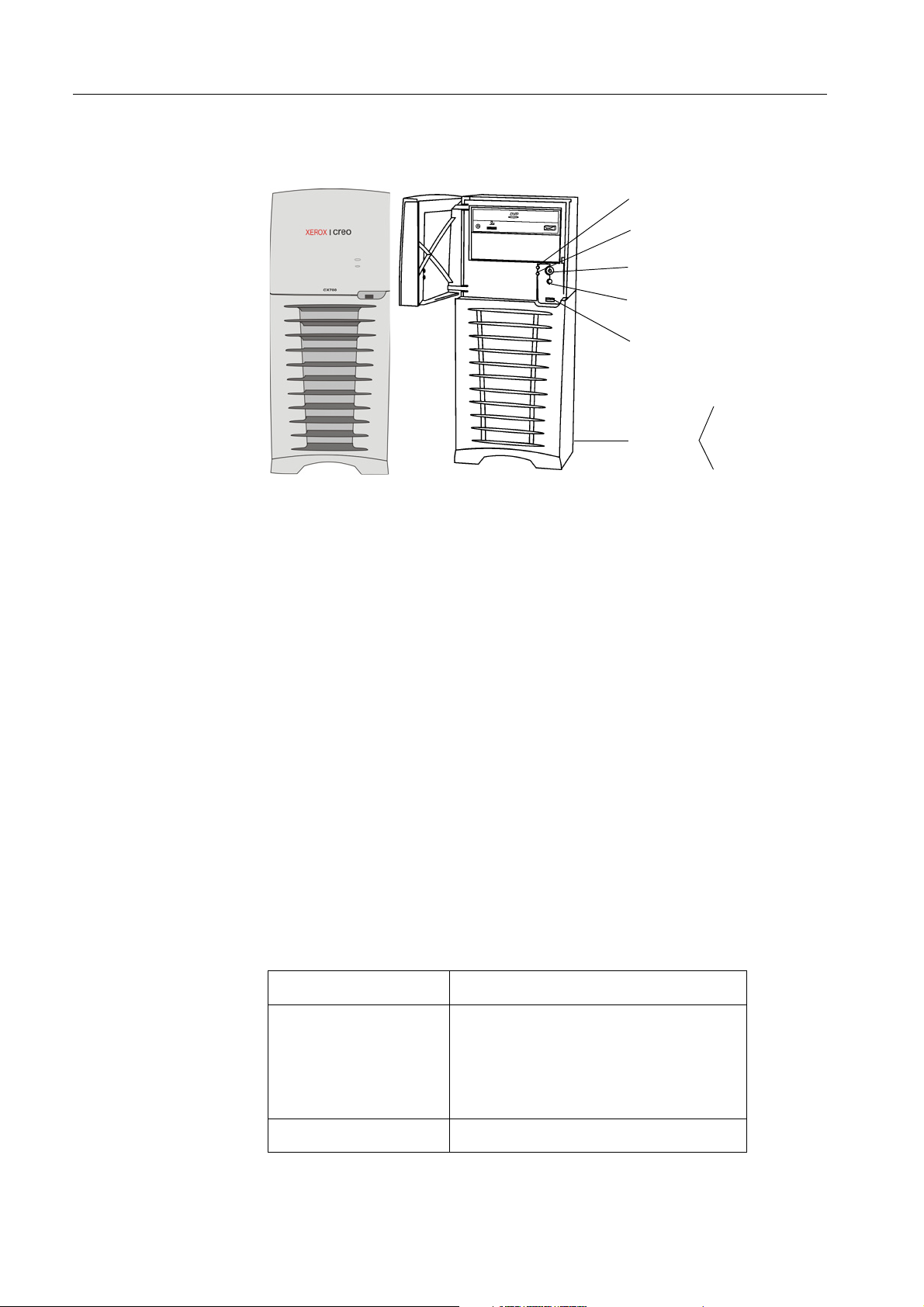
4 CX Print Server Handleiding voor een snelle aansluiting
Externe indicatielampjes en knoppen
Afbeelding 2 toont de indicatielampjes en knoppen op de CX Print Server.
Voedingslampje (groen)
Indicatielampje voor
schijfactiviteit (oranje)
Aan/uit-knop
Resetknop
USB-poort
LED status
Ethernetverbinding
Op
achterkant
Afbeelding 2: Externe knoppen en indicatielampjes
LED Ethernetverzending/
ontvangst
In de volgende lijst worden de functies van de externe indicatielampjes en knoppen
beschreven:
• Voedingslampje: gaat branden wanneer u de CX print server aanzet en blijft
onafgebroken groen branden zolang de printerserver aanstaat.
• Indicatielampje voor schijfactiviteit (harde schijf): knippert oranje wanneer
een harde schijf in gebruik is.
• Aan/uit-knop: hiermee zet u de CX Print Server aan en uit.
• Resetknop: hiermee kunt u de CX Print Server resetten.
• USB-poort: voor het aansluiten van een USB-apparaat op de server.
• Indicatielampje voor status Ethernet-verbinding: geeft aan dat er een actieve
verbinding op de Ethernet-poort is.
• Indicatielampje voor Ethernet-verzending/ontvangst: geeft aan dat er activiteit
is tussen de server en het netwerk.
Systeem- en netwerkinstellingen
In de tabel hieronder staan de standaardinstellingen voor het systeem en het
netwerk. Deze worden automatisch overgenomen van de instellingen van de pers:
Parameter Standaardinstelling
Servernaam CX Print Server (voor de servernaam
wordt de computernaam gebruikt, die
u tijdens de installatie van Windows hebt
opgegeven. Zie de Technische handleiding
(731-01331A-NL).
Werkgroep of domein WERKGROEP

5
Talen Nederlands
Eenheden Millimeters
Datum en tijd USA en Canada
IP-adres DHCP inschakelen: Ja
AppleTalk-zone Ingeschakeld: Automatisch gedetecteerd
Protocollen en service-instellingen
In de tabel hieronder staan de instellingen voor de standaardprotocollen
en de geïnstalleerde services op het systeem:
Parameter Standaardinstelling
Client voor Microsoft-netwerk Ingeschakeld
Bestands- en printerdeling voor Microsoftnetwerken
NetBEUI Protocol Ingeschakeld
NWLink NetBIOS Ingeschakeld
NWLink IPX/SPX/NetBIOS Compatible
Transport Protocol
Network Monitor Driver Ingeschakeld
Internet Protocol (TCP/IP) Ingeschakeld:
AppleTalk Protocol Ingeschakeld
Standaard virtuele printers
De standaard virtuele printers die beschikbaar zijn vanaf de Macintosh- en
Windows-clients zijn als volgt:
• <hostnaam>_ProcessPrint
• <hostnaam>_ProcessStore
Ingeschakeld
Ingeschakeld
DCHP Ja
• <hostnaam>_SpoolStore
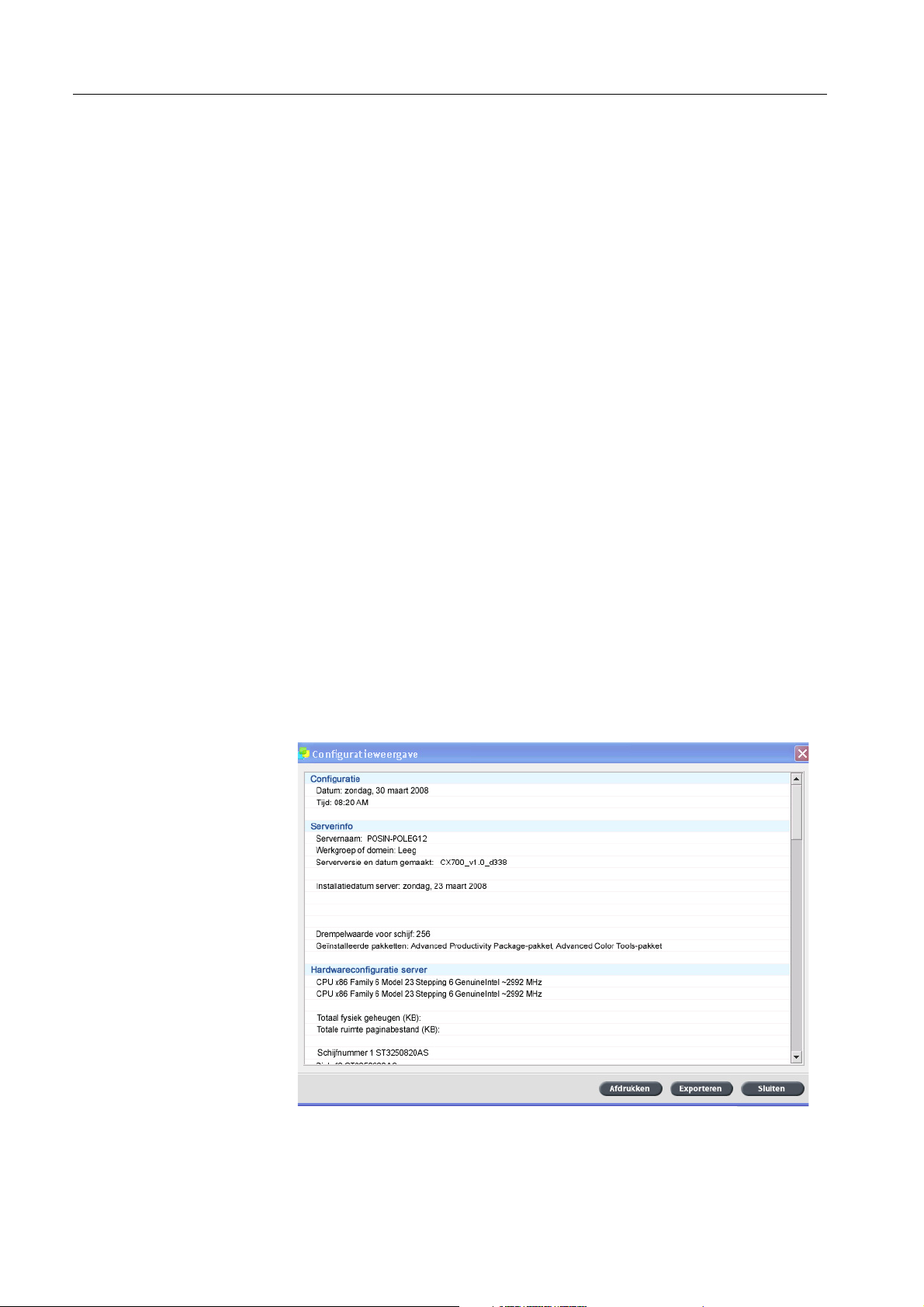
6 CX Print Server Handleiding voor een snelle aansluiting
Stap 1: De CX Print Server aanzetten
1. Sluit de netvoedingskabel van het beeldscherm aan op de netvoeding en zet
het beeldscherm aan.
2. Sluit de netvoedingskabel van de server aan op de netvoeding.
3. Druk op de aan/uit-knop op de CX Print Server. Zie Afbeelding 2 op pagina 4.
Het voedingslampje op het voorpaneel gaat branden en het Windowsbesturingssysteem start.
Het welkomvenster van de CD print server verschijnt, gevolgd door de
werkruimte.
Er wordt een testpagina op de 700 digitale kleurenpers afgedrukt.
Als de werkruimte niet automatisch verschijnt, klikt u op Start en selecteert
u CX700 > CX700.
Opmerking:
aanstaat, start de server automatisch wanneer de stroom weer wordt
hersteld.
Opmerking: Wanneer de server op de netvoeding is aangesloten, maar
niet aanstaat, kan het besturingssysteem niet worden uitgevoerd en wordt
alle kernlogica uitgeschakeld.
Wanneer een stroomstoring optreedt terwijl de server
Stap 2: De systeemconfiguratie bekijken en afdrukken
Na de eerste installatie kunt u de standaardinstellingen van de CX Print Server
weergeven en afdrukken om de initiële instellingen te controleren.
1. Selecteer in de werkruimte van de CX Print Server Info > Configuratieweergave.
De netwerk- en systeemconfiguratie van de CX Print Server wordt weergegeven.
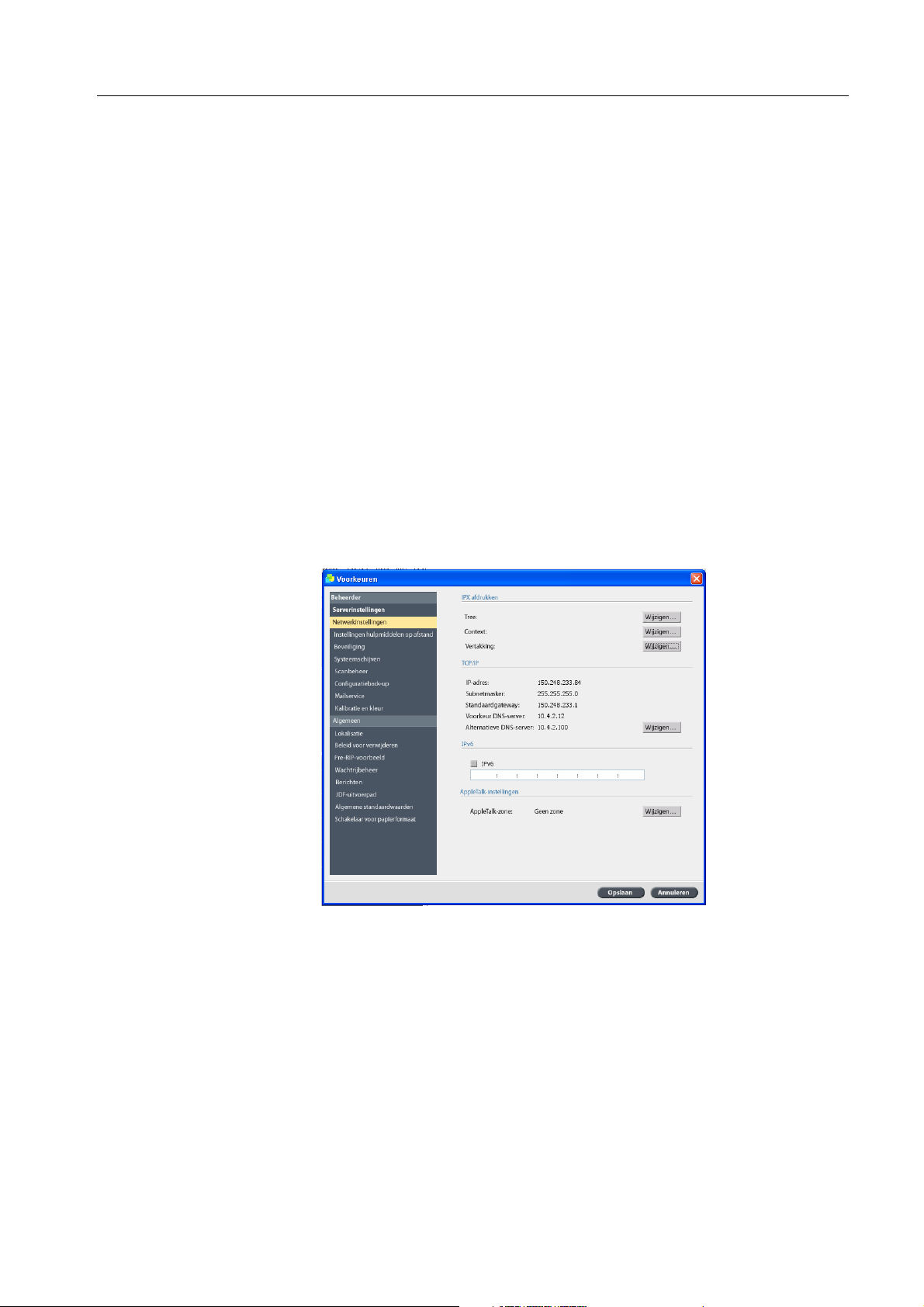
7
2. Klik op Afdrukken om de configuratiedetails af te drukken.
Het dialoogvenster Pagina-instelling wordt weergegeven.
3. Stel de gewenste afdrukopties in en klik op OK.
Het dialoogvenster Afdrukken verschijnt.
4. Selecteer in de lijst Printers de printer ProcessPrint en klik op OK.
De CX Print Server-systeemconfiguratie wordt afgedrukt.
5. Klik op Sluiten.
Stap 3: De CX Print Server configureren
Nadat de software is geïnstalleerd en de CX Print Server is ingeschakeld,
kunt u de standaardconfiguratie-instellingen wijzigen.
De instellingen van de CX Print Server configureren
1. Selecteer in het menu Bestand de optie Voorkeuren.
Het venster Voorkeuren verschijnt.
2. Selecteer de instelling die u wilt wijzigen en configureer de parameters volgens
de vereisten van uw locatie.

8 CX Print Server Handleiding voor een snelle aansluiting
De netwerkinstellingen configureren
Het IP-adres configureren
Voer de volgende stappen alleen uit wanneer u de standaardinstellingen wilt
wijzigen. Zie Stap 2: De systeemconfiguratie bekijken en afdrukken op pagina 6.
1. Selecteer in de werkruimte van de CX Print Server Bestand > Voorkeuren.
2. Selecteer de parameter Netwerkinstellingen.
3. Klik in het gebied TCP/IP op Wijzigen.
4. Selecteer Gebruik het volgende IP-adres.
5. Typ het nieuwe IP-adres, Subnetmasker en de Standaardgateway (volgens
de informatie van de netwerkbeheerder).
6. Voer indien nodig de de DNS-serveradressen in (volgens de informatie van
de netwerkbeheerder).
7. Klik op OK.
8. Klik op OK in het venster Eigenschappen lokale netwerkverbinding.
9. Klik op Ja als de prompt verschijnt om de computer opnieuw te starten.
10. Klik op Opslaan in het venster Voorkeuren.
Het IPv6-adres configureren
Voer de volgende stappen alleen uit wanneer u de standaardinstellingen wilt
wijzigen (zie stap 2 voor de standaardinstellingen).
1. Selecteer in de werkruimte van de CX Print Server Bestand > Voorkeuren.
2. Selecteer Netwerkinstellingen.
3. In het IPv6-gebied selecteert u het selectievakje IPv6 om IPv6-addressering
in te schakelen.
Het volgende bericht verschijnt:
U moet de toepassing opnieuw starten om de nieuwe instellingen door
te voeren.
4. Klik op OK.
5. Typ het nieuwe IPv6-adres (volgens de informatie van de netwerkbeheerder).
6. Klik op Opslaan in het venster Voorkeuren.
De AppleTalk-zone configureren
Voer de volgende stappen alleen uit wanneer u de standaardinstellingen wilt
wijzigen (zie stap 2 voor de standaardinstellingen).
1. Selecteer in de werkruimte van de CX Print Server Bestand > Voorkeuren.
2. Selecteer Netwerkinstellingen.
3. Klik in het gebied AppleTalk-instellingen op Wijzigen.
Het venster Eigenschappen AppleTalk-protocol verschijnt.
4. Selecteer in de zonelijst de gewenste AppleTalk-zone voor de computer
en klik op OK.

9
5. Klik op OK.
6. Klik op Opslaan in het venster Voorkeuren.
IPX afdrukken configureren
Opmerking:
voor Xerox 700 digitale kleurenpers Technische handleiding (731-01331A-NL)
of de Xerox CX Print Server, ondersteund door Creo, voor Xerox 700 digitale
kleurenpers Gebruikershandleiding (731-01341A-NL) voor gedetailleerde
informatie.
Raadpleeg de Xerox CX Print Server, ondersteund door Creo,
Wanneer u een Novell-netwerk hebt waarop het IPX-protocol wordt gedraaid,
®
installeert en configureert u de Novell
De Novell-client installeren en IPX afdrukken configureren op de CX Print Server:
-client.
1. Sluit de CX Print Server-software.
2. Sluit alle andere toepassingen.
3. Klik op Start op het Windows-bureaublad en selecteer CX700 > CX700
Tools > Novell Client installeren.
4. Klik op Installeren en vervolgens op Opnieuw opstarten.
Nadat het systeem opnieuw is gestart, verschijnt het venster Novell Setup.
5. Geef de Treenaam op. Als u de naam niet weet, klikt u op Bladeren en
dubbelklikt u op de juiste Treenaam.
6. Geef de Contextnaam op. Als u de naam niet weet, klikt u op Bladeren
en dubbelklikt u op de juiste Contextnaam.
7. Kli k op OK.
De CX Print Server-werkruimte verschijnt.

10 CX Print Server Handleiding voor een snelle aansluiting
Stap 4: Uw clientwerkstation configureren
Opmerking:
(731-01341A-NL).
Voordat u vanaf een clientwerkstation kunt afdrukken, moet u een CX Print Server
virtual printer toevoegen. Raadpleeg uw netwerkbeheerder voor het kiezen van de
juiste procedures voor uw locatie.
Windows-clientwerkstation
Opmerking: Bepaalde stappen in deze procedures kunnen in verschillende
versies van Windows anders zijn. Wanneer u bijvoorbeeld vanuit de klassieke
weergave naar het venster
• Start > Instellingen > Printers in Windows Vista
Windows 2000 Pro en Windows Server 2003
• Start > Instellingen > Printers en faxapparaten in Windows XP
Vanuit de hoofdweergave van het Configuratiescherm kiest u het volgende pad
om naar het venster
• Start > Printers in Windows Vista
• Start > Printers en faxapparaten in Windows XP
Een hot folder instellen
Raadpleeg voor meer informatie de Gebruikershandleiding
Printers wilt gaan, kiest u het volgende pad:
®
, Windows 2000,
Printers te gaan:
®
1. Dubbelklik op het bureaublad van Windows op het pictogram
Netwerkomgeving.
2. Zoek de CX Print Server op en dubbelklik hierop.
3. Sleep de hot folder naar uw bureaublad.
De hot folder is gereed voor gebruik. Wanneer u bestanden naar de hot folder
versleept, worden alle bestanden met ondersteunde indelingen automatisch
verwerkt en op de printer afgedrukt, in overeenstemming met het werkschema
van de hot folder.
Een printer instellen
1. Selecteer Uitvoeren in het menu Start.
2. Typ in het vak Openen
de CX Print Server—bijvoorbeeld
3. Klik op OK.
Het servervenster verschijnt.
4. Dubbelklik op het pictogram van de gewenste netwerkprinter.
Het venster Wachtrij verschijnt—bijvoorbeeld CX700-1234ProcessPrint
op cx700-1234
5. Controleer of de nieuwe printer in de lijst in het venster Printer wordt vermeld.
\\ gevolgd door de hostnaam of het IP-adres van
\\CX700-1234.
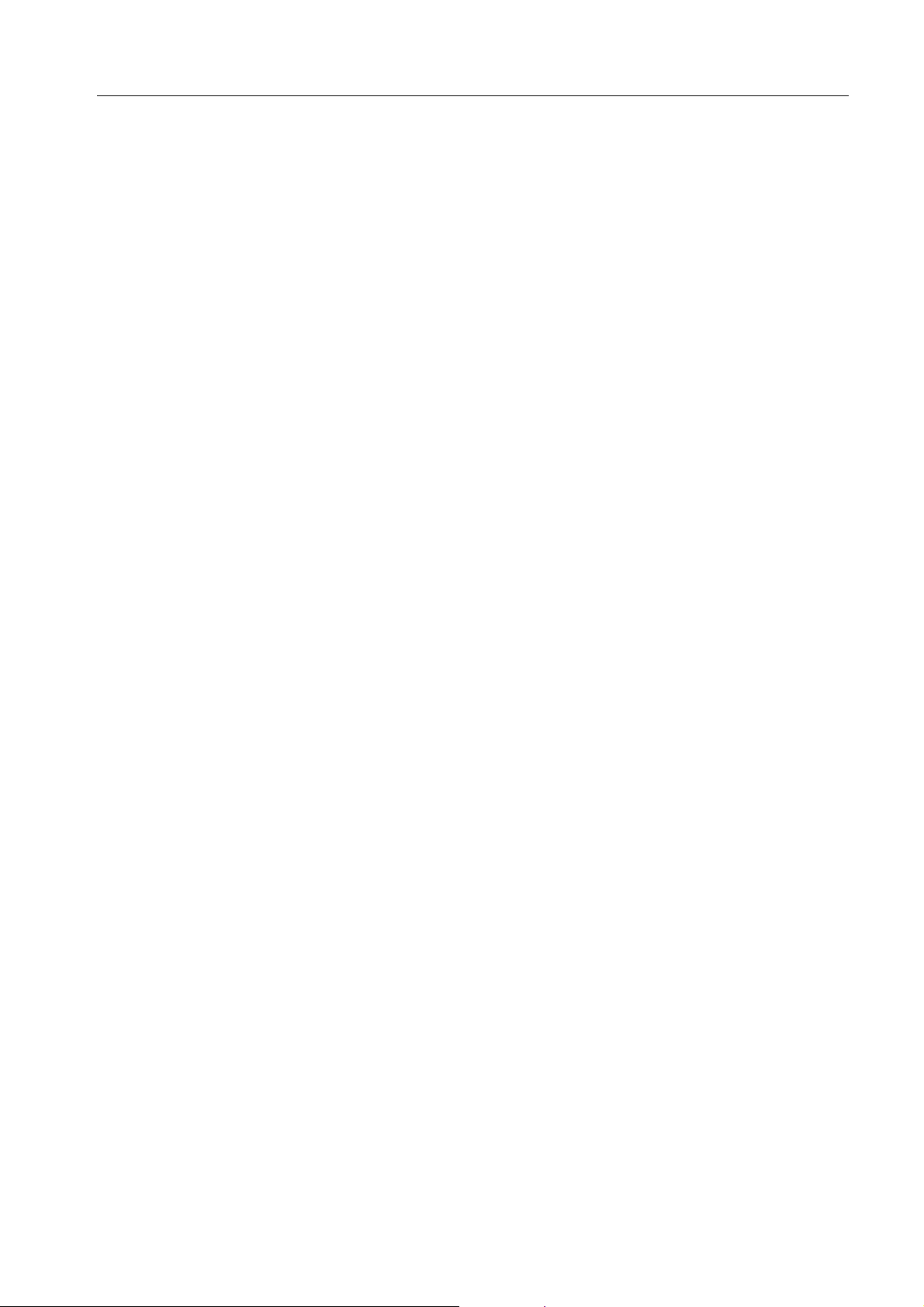
11
Een TCP/IP-printer instellen
Voordat u begint moeten de volgende items op de Windows-computer worden
geïnstalleerd en geconfigureerd:
• TCP/IP-protocol
• Het nieuwste Adobe
in de gedeelde map D:\Utilities\PC Utilities op de CX Print Server of u kunt dit
downloaden vanaf de Adobe- website op www.adobe.com)
• CX700_VI.PPD (de locatie van de PPD is de gedeelde map D:\utilities\PPD op
de CX Print Server)
De TCP/IP-printerpoort definiëren
1. Ga naar het venster Printers. Zie Windows-clientwerkstation op pagina 10.
2. Selecteer in het menu Bestand de optie Servereigenschappen.
3. Selecteer het tabblad Poort en klik op de knop Poort toevoegen.
4. Selecteer Standard TCP/IP Port onder Beschikbare poorttypen en klik
op Nieuwe poort.
De wizard Standaard TCP/IP-printerpoort toevoegen verschijnt.
5. Klik op Vo l ge nd e.
®
PostScript®-printerstuurprogramma (AdobePSDriver.exe
6. Typ de exacte naam van de CX Print Server (dit veld is hoofdlettergevoelig)
in het vak Printernaam of IP-adres.
Opmerking:
Printernaam of IP-adres typt.
7. Typ een naam voor de printer die u gemakkelijk op de computer kunt
herkennen, in het vak Poortnaam.
8. Klik op Vo lg en d e.
9. In de optie Apparaattype selecteert u Aangepast. Klik vervolgens op
Instellingen.
10. Selecteer de volgende opties.
Het vak Poortnaam wordt automatisch ingevuld terwijl u in het vak
• Protocol: LPR
• LPR-instellingen:
• Wachtrijnaam: typ de exacte naam in van de netwerkprinter waarnaar
u wilt afdrukken, bijvoorbeeld CX7001_ProcessPrint.
• LPR-bytetelling ingeschakeld: selecteer deze optie.
11. Klik op OK, Volg en de en daarna op Voltooien.
12. Klik op Sluiten in het venster Printerpoorten.
13. Controleer of de nieuwe poort op het tabblad Poorten van het
eigenschappenvenster van de print server wordt vermeld.
14. Klik op Sluiten in het het eigenschappenvenster van de print server.

12 CX Print Server Handleiding voor een snelle aansluiting
Line Printer Remote (LPR) afdrukken instellen
Voordat u begint, moet u zorgen dat u de installatie-cd van Windows bij de hand
hebt. U hebt deze nodig voor het installeren van LPR op de Windows-computer.
Een LPR-printer onder Windows XP installeren:
1. Selecteer Start > Instellingen > Configuratiescherm.
2. Selecteer Software.
3. Selecteer Windows-onderdelen toevoegen of verwijderen.
4. Zoek het selectievakje Andere netwerkservices voor bestanden en printers op.
• Als dit selectievakje is ingeschakeld, gaat u door naar Een LPR-printer in
Windows instellen: op pagina 12.
• Als dit selectievakje leeg is, gaat u door naar stap 5.
5. Schakel het selectievakje Andere netwerkservices voor bestanden en printers
in en klik op Volg en de .
6. Klik op Bladeren en zoek de gewenste Windows-installatiebestanden op,
op de harde schijf, in de map i386 of op de installatie-cd van Windows.
7. Klik op Voltooien.
Een LPR-printer onder Vista installeren:
1. Selecteer Start > Instellingen > Configuratiescherm.
2. Selecteer Programma's en onderdelen.
Opmerking:
3. Selecteer Windows-onderdelen in- of uitschakelen.
4. Klik op Doorgaan in het venster Gebruikersaccountbeheer.
5. Klik op OK in het venster Windows-onderdelen.
6. Zoek het selectievakje Afdrukservices > LPR-printer op.
Het pad naar deze optie is afhankelijk van uw Mac-versie.
• Als dit selectievakje is ingeschakeld, gaat u door naar Een LPR-printer in
Windows instellen: op pagina 12.
• Als dit selectievakje niet geselecteerd is, gaat u door naar stap 7.
7. Schakel het selectievakje Afdrukservices en het selectievakje
LPR-poortmonitor in.
8. Klik op OK.
Een LPR-printer in Windows instellen:
1. Ga naar het venster Printers. Zie Windows-clientwerkstation op pagina 10.
2. Selecteer Een printer toevoegen.
De wizard Printer toevoegen verschijnt.
Opmerking:
moet selecteren.
Het is mogelijk dat u de optie Een lokale printer toevoegen

13
3. In Windows XP en Windows 2000 doet u het volgende:
a. Klik op Vo lg end e.
b. Selecteer Lokale printer die met deze computer is verbonden en klik op
Vo lg en de .
4. Selecteer Een nieuwe poort maken.
5. Selecteer in de lijst Type poort LPR-poort en klik op Volg en de .
6. Typ in het vak Naam of adres van server die lpd levert het IP-adres of de naam
van de CX Print Server.
7. Typ de naam van de printer of afdrukwachtrij op die server in het vak Naam
van printer of afdrukwachtrij op die computer.
8. Klik op OK.
Het venster Het printerstuurprogramma installeren verschijnt.
9. Voer een van de volgende handelingen uit:
• Klik op Window-update.
• Klik op Schijf als u een installatieschijf hebt.
10. In het vak Printernaam verwijdert u de standaardprinternaam (AdobePS
CX700_V2) en typt u de exacte printernaam, zoals deze wordt vermeld in de
CX Print Server Virtuele printers-lijst in het Bronnencentrum, bijvoorbeeld:
CX700-1234_ProcessPrint.
Opmerking:
11. Volg de instructies in de wizard om het installeren van de LPR-printer te
voltooien.
12. Ga naar het venster Printers.
13. Rechtsklik op de nieuwe LPR-printer en selecteer Eigenschappen.
14. Selecteer het tabblad Printerstuurprogramma.
15. Klik op Hostnaam van server.
16. Typ het IP-adres of de hostnaam van de CX Print Server en klik op OK.
Macintosh-clientwerkstation
Opmerking:
verschillende versies van Mac® OS®.
Bepaal in overleg met uw netwerkbeheerder welke procedures u moet gebruiken.
Zie de Gebruikershandleiding [731-01341A-NL] voor een gedetailleerdere uitleg van
de procedures.
Een hot folder instellen
De stappen in deze procedures kunnen anders zijn voor de
Het is mogelijk dat u de optie Standaardprinter moet selecteren.
1. Selecteer op de menubalk Finder Ga > Verbinden met server.
Het dialoogvenster Verbinden met server verschijnt.
2. Zoek de CX Print Server op het netwerk op en klik vervolgens op OK.
3. Selecteer Gast en klik op Verbind.
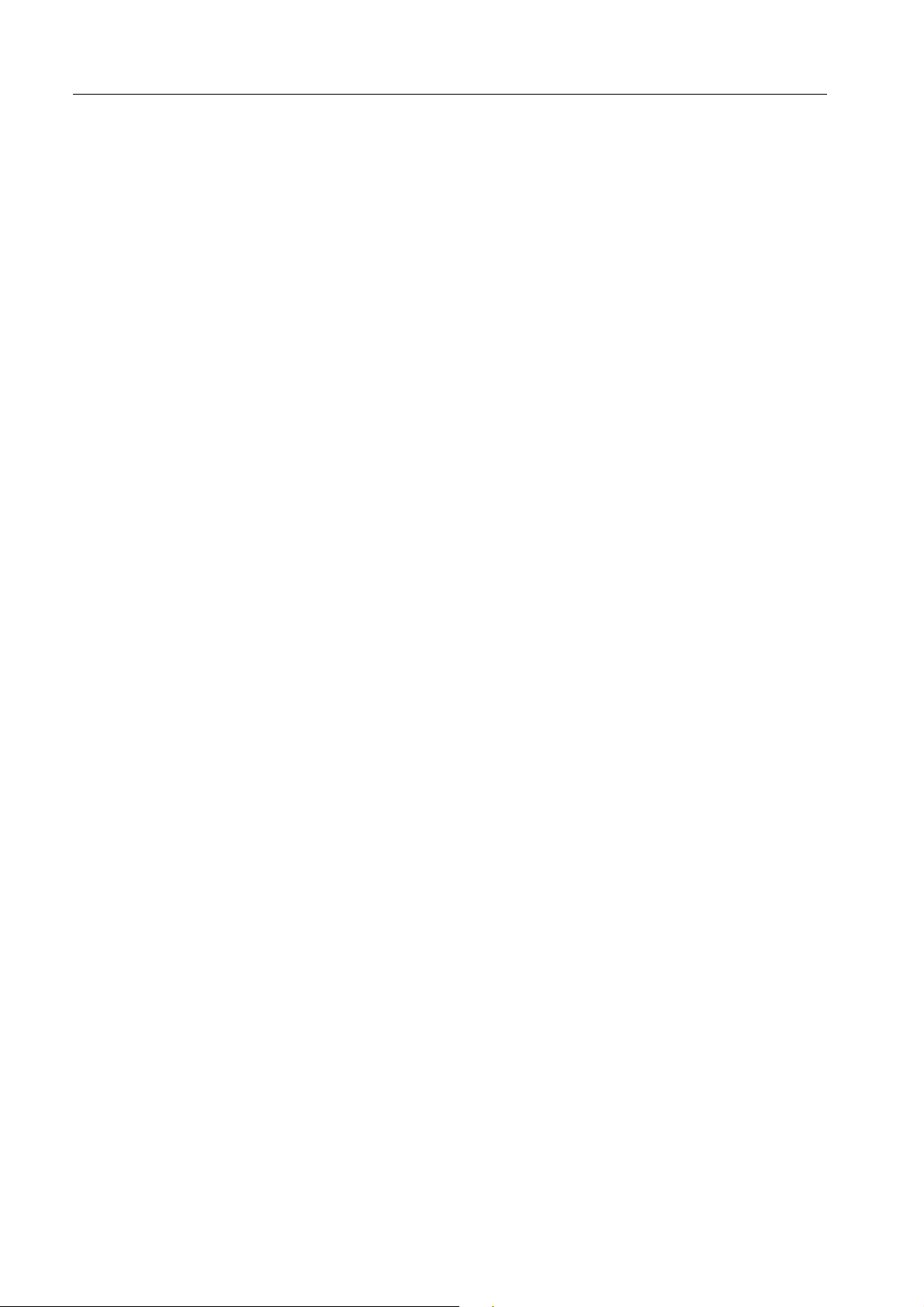
14 CX Print Server Handleiding voor een snelle aansluiting
4. Selecteer in de lijst de gewenste Hot Folder, bijvoorbeeld HF_ProcessPrint ,
en klik vervolgens op OK.
Het pictogram van de hot folder
bestanden kunnen nu naar het pictogram hot folder worden gesleept. Alle
bestanden worden automatisch volgens het hot folder-werkschema verwerkt
en naar de printer afgedrukt.
verschijnt op het bureaublad. De gewenste
De software voor het afdrukstuurprogramma instellen (Mac OS X 10.4 of later)
De software voor het afdrukstuurprogramma installeren:
1. Selecteer in het menu Ga Verbinden met server.
2. Typ het adres van uw server in het vak Serveradres en klik op Verbind.
3. Selecteer in gebied Verbind Gast.
4. Klik op Verbinden.
5. Selecteer Hulpprogramma's en klik op OK.
6. Selecteer de map Mac-hulpprogramma's.
7. Dubb elk l ik o p CX700_V1_ColorServerPrintDriverInstaller.dmg.
8. Dubbelklik op het bestand CX700_V1_ColorServerPrintDriverInstaller.
9. Klik op Ga door.
10. Klik op Ga door in het venster met de waarschuwing.
11. Klik op Ga door in het venster Softwarelicentieovereenkomst.
12. Klik op Akkoord om aan te geven dat u akkoord gaat met de voorwaarden
en door te gaan met de installatieprocedure.
13. Selecteer de harde schijf in het venster Doelvolume en klik op Ga door.
14. Klik op Installeer.
15. Typ uw naam (indien nodig) en het wachtwoord en klik op OK.
16. Klik op Sluit.
De software voor het afdrukstuurprogramma is geïnstalleerd.
Een printer met de software voor het afdrukstuurprogramma definiëren:
Zorg dat u de volgende informatie bij de hand hebt voordat u met deze procedure
begint:
• Netwerkadres van de CX print server
• Naam van de virtuele printer die u met de software voor het
afdrukstuurprogramma wilt gebruiken
1. Selecteer in het menu Ga de optie Hulpprogramma's.
2. Voer een van de volgende handelingen uit:
• In de map Hulpprogramma's opent u Systeemvoorkeuren > Afdrukken en
faxen, voor Mac OS X 10.5.
• Dubbelklik in de map Hulpprogramma's op Printerconfiguratie, voor
Mac OS X 10.4.
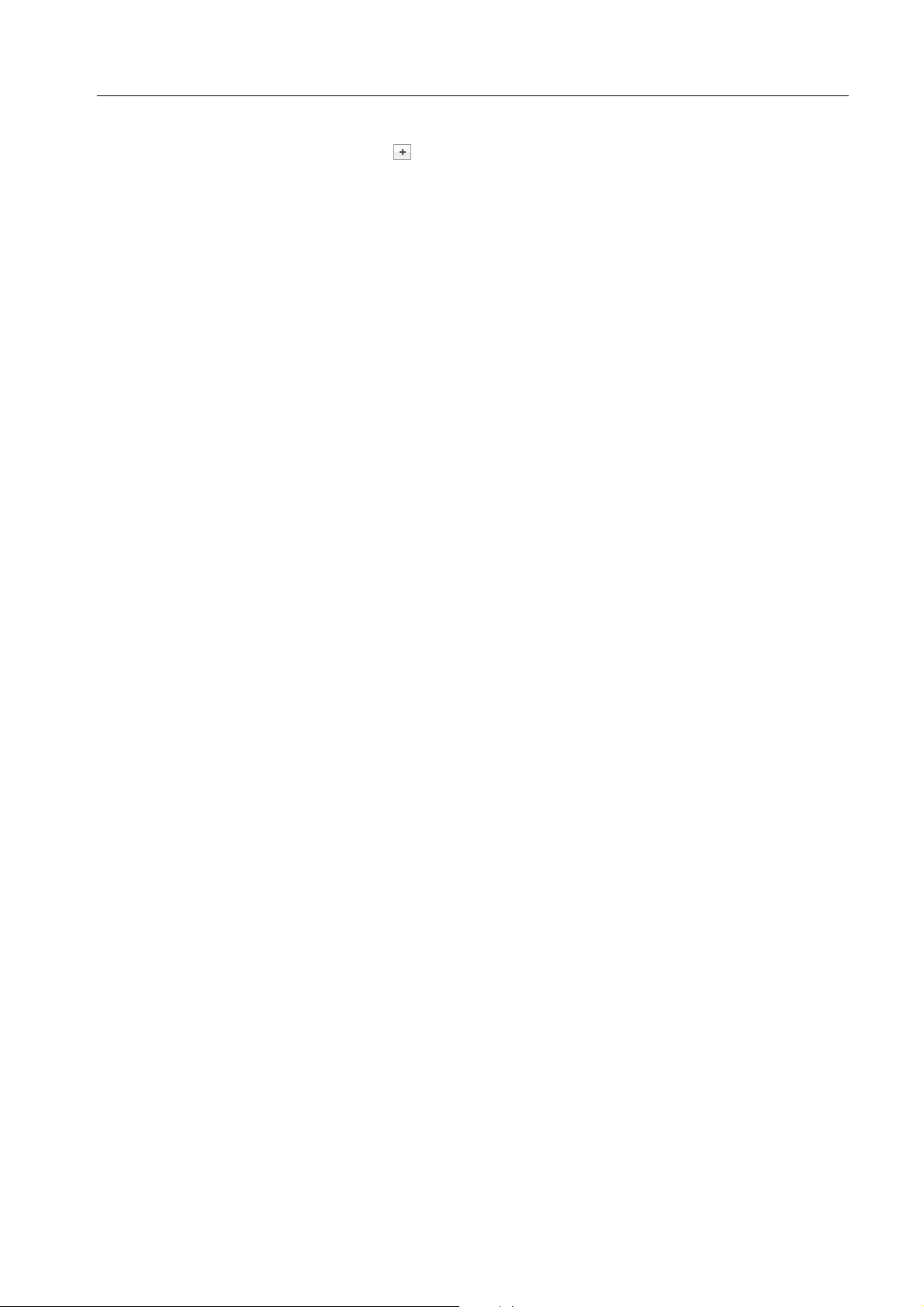
15
3. Voer een van de volgende handelingen uit:
• Klik op om een printer toe te voegen, voor Mac OS X 10.5
• Klik in het venster Printerconfiguratie op Voeg to e, voor Mac OS X 10.4
4. Voer de volgende informatie in in het venster Voeg printer toe.
• Typ het Line Print Daemon (LPD) protocol in het vak Protocol.
• Typ het adres van uw server in het vak Adres.
• Ty p in het va k Wa cht rij de volledige naam van de virtuele printer die
u met de software voor het afdrukstuurprogramma wilt gebruiken.
• Typ de volledige naam van de server in het vak Naam.
• Selecteer in de lijst Afdrukken met gebruikmaking van de optie Andere.
In de het adres en de naam verschijnt een bevestigingsbericht.
5. Ga naar Bibliotheek > Printers > PPDS > Inhoud > Bronnen > en.lproj.
6. Selecteer Europe_A4 of US_Letter.
7. Kli k op Open.
8. Klik op Voeg toe .
9. Sluit het venster Printerconfiguratie (of Afdrukken en faxen).
De virtuele printer is nu met het PPD-bestand gedefinieerd en wordt vermeld
in de printerlijst.
De software voor het afdrukstuurprogramma inschakelen:
1. Dubbelklik op de virtuele printer in het venster Afdrukken en faxen.
2. Klik op Hulpprogramma.
3. Zorg dat in de lijst Schakel verbeterde gebruikersinterface in de optie Aan
is geselecteerd.
4. Typ de naam van de server in het vak Hostnaam server.
5. Klik op Pas toe.
Het bestand CX700 PPD naar het Macintosh-clientwerrkstation kopiëren (Mac OS 9 en Mac OS X)
Voordat u een van de netwerkprinters voor de CX Print Server configureert,
moet u eerst de CX700 PPD naar uw clientserver kopiëren.
Opmerking:
is de CX700 PPD al gekopieerd. Zie De software voor het afdrukstuurprogramma
installeren: op pagina 14.
Als u de software voor het afdrukstuurprogramma al hebt geïnstalleerd,
1. Selecteer op de menubalk Finder Ga > Verbinden met server.
Het dialoogvenster Verbinden met server verschijnt.
2. Navigeer in het netwerk naar de gewenste CX print server en dubbelklik erop.
3. Selecteer Gast in het dialoogvenster Verbinden met server.
4. Klik op Verbinden.
5. Selecteer de het volume Hulpprogramma's en klik op OK.

16 CX Print Server Handleiding voor een snelle aansluiting
6. Als de map niet automatisch verschijnt, dubbelklikt u op het pictogram Volume
Hulpprogramma's icon.
7. Dubbelklik op de map PPD.
8. Dubbelklik op de map met de gewenste taal.
9. Voer een van de volgende handelingen uit:
• Dubbelklik op de map MACOSX, voor Mac OS X.
• Dubbelklik op de map MACOSX9, voor Mac OS 9.
10. Selecteer een van de volgende mappen:
• Europe_A4
• US_Letter
11. Zoek het bestand CX700_V1.PPD op.
Opmerking:
naar de opgegeven map op uw lokale schijf te slepen. Om dit te doen opent u nog
een Finder-venster.
12. Selecteer in het menu Goa de optie Computer.
13. Klik op het schijfpictogram en navigeer naar de gewenste map, bijvoorbeeld
Bibliotheek\Printers\PPDs\Inhoud\Bronnen.
14. Selecteer de map met de gewenste taal, bijvoorbeeld en.lproj voor Engels.
15. Sleep het bestand CX700_V1.PPD naar de taalmap.
De CX700_V1.PPD wordt automatisch op de Macintosh geconfigureerd
en geïnstalleerd.
U krijgt het beste resultaat als u het PPD-bestand kopieert door dit
Een printer instellen (Mac OS 9)
1. Selecteer in het Apple-menu Chooser.
2. Selecteer LaserWriter en blader op het netwerk naar uw CX print server.
3. Selecteer een van de CX print server-netwerkprinters, bijvoorbeeld
ProcessPrint en klik vervolgens op Maak. De CX700.PPD wordt automatisch
op de Macintosh geconfigureerd en geïnstalleerd.
Een printer instellen (Mac OS 10.4 of later)
Raadpleeg uw netwerkbeheerder voordat u een printer instelt. Voer daarna een
van de volgende handelingen uit, afhankelijk van zijn aanbevelingen:
• De optie Standaardbrowser gebruiken
• De optie IP-printer gebruiken

17
Een printer instellen met gebruikmaking van de optie Standaardbrowser:
1. Selecteer in het menu Ga de optie Hulpprogramma's.
2. Voer een van de volgende handelingen uit:
• Voor Mac OS X 10.5 doet u het volgende:
• In de map Hulpprogramma's opent u Systeemvoorkeuren > Afdrukken
en faxen.
• Klik in het venster Printerconfiguratie op om een printer toe
te voegen.
• Voor Mac OS X 10.4 doet u het volgende:
• Open de map Hulpprogramma's en dubbelklik op Printerconfiguratie.
• Klik in het venster Printerconfiguratie op Voeg to e om een printer toe
te voegen.
3. Selecteer Standaardbrowser.
4. Selecteer Meer printers.
5. Selecteer onder het vak voor het AppleTalk-netwerk de CX700-netwerkprinter
(bijvoorbeeld CX700_ProcessPrint).
Opmerking:
6. Selecteer in de lijst Printermodel de optie Ander.
7. Ga naar de locatie waarnaar u CX700_V1.PPD hebt gekopieerd en selecteer
CX700_V1.PPD. Zie Het bestand CX700 PPD naar het Macintosh-
clientwerrkstation kopiëren (Mac OS 9 en Mac OS X) op pagina 15.
Opmerking:
en.lproj, selecteer Europe_A4 of US_Letter.
8. Klik op Kies.
9. Klik op Voe g toe.
De printer (bijvoorbeeld CX700_ProcessPrint) wordt aan de Printerlijst
toegevoegd.
Een printer instellen met gebruikmaking van de optie IP-printer:
1. Selecteer in het menu Ga de optie Hulpprogramma's.
2. Voer een van de volgende handelingen uit:
Zoek de netwerkprinter in verschillende zones op.
Bijvoorbeeld Bibliotheek > Printers > PPDS > Inhoud > Bronnen >
• In de map Hulpprogramma's opent u Systeemvoorkeuren > Afdrukken en
faxen, voor Mac OS X 10.5.
• Dubbelklik in de map Hulpprogramma's op Printerconfiguratie, voor
Mac OS X 10.4.
3. Voer een van de volgende handelingen uit:
• Klik op om een printer toe te voegen, voor Mac OS X 10.5
• Klik in het venster Printerconfiguratie op Voeg to e, voor Mac OS X 10.4

18 CX Print Server Handleiding voor een snelle aansluiting
4. Voer de volgende informatie in in het venster Voeg printer toe.
• Typ het Line Print Daemon (LPD) protocol in het vak Protocol.
• Typ het adres van uw server in het vak Adres.
• Ty p in het vak Wachtr ij de volledige naam van de virtuele printer die
u met de software voor het afdrukstuurprogramma wilt gebruiken.
• Typ de volledige naam van de server in het vak Naam.
• Selecteer in de lijst Afdrukken met gebruikmaking van de optie Andere.
In de het adres en de naam verschijnt een bevestigingsbericht.
5. Ga naar de locatie waarnaar u CX700_V1.PPD hebt gekopieerd en selecteer
CX700_V1.PPD. Zie Het bestand CX700 PPD naar het Macintoshclientwerrkstation kopiëren (Mac OS 9 en Mac OS X) op pagina 15.
6. Klik op Kies.
7. Klik op Vo eg t oe.
8. Sluit het venster Printerconfiguratie
De virtuele printer is nu met het PPD-bestand gedefinieerd en wordt vermeld
in de printerlijst.

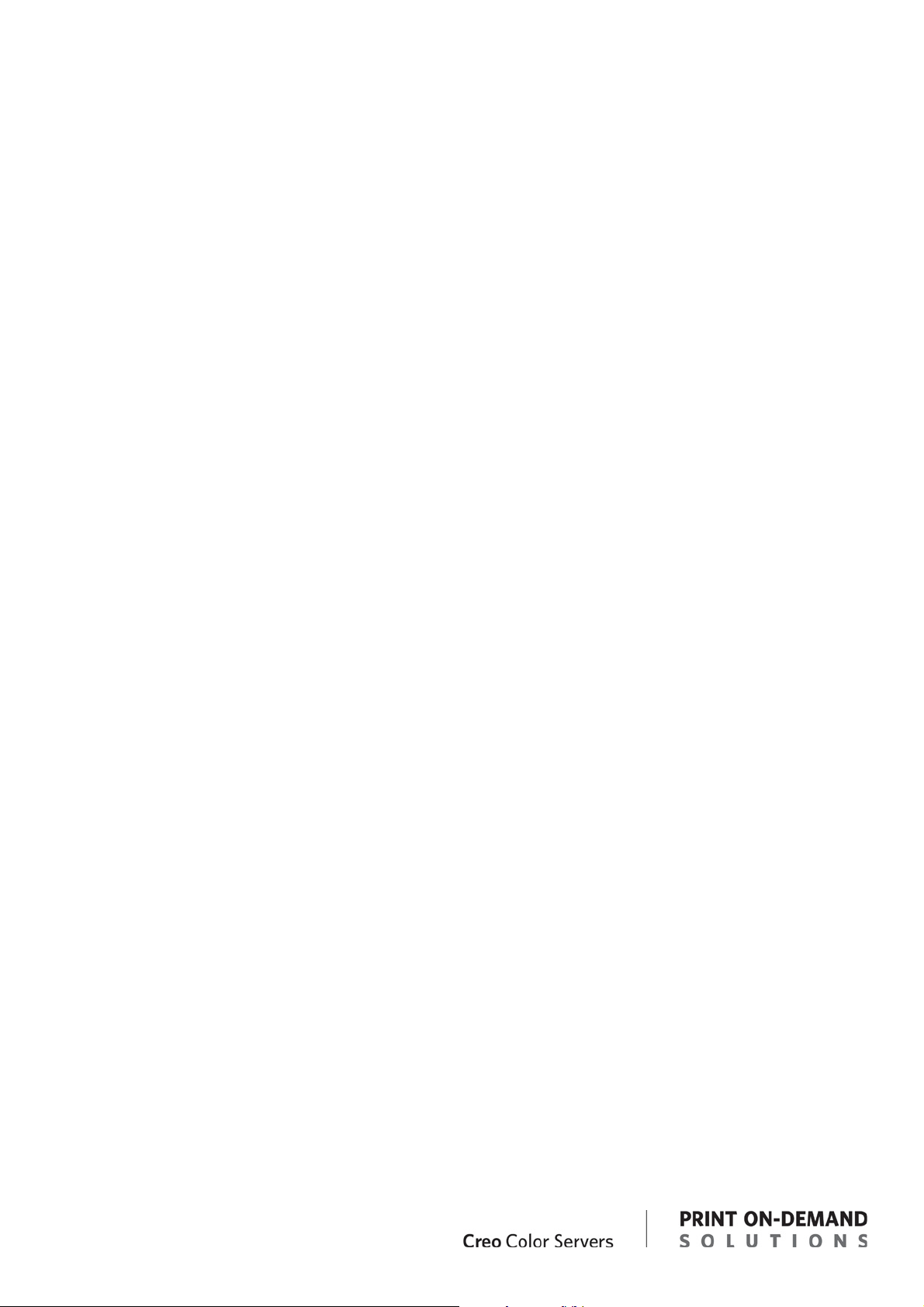
www.pod-wf.com
